Намиране и заместване на текст
Сценарист има способността да търсите и замените, който може да се използва за извършване на процеса на търсене и замяна на текст в документ. В допълнение към намиране и замяна на думи и фрази, можете да:
- използва за търсене на текстови заместващи символи и регулярни изрази, за да направят търсенето по-точно;
- търсене и замяна на определен формат;
- търсене и замяна на параграф стилове.
За да се покаже диалоговия прозорец "Търсене и заместване", можете да натиснете клавишната комбинация Ctrl + F или изберете Редактиране → Виж & Replace.
- В Намерете отпечатан текст, който искате да намерите.
- За да замените текста в полето Замяна с отпечатан текст, който ще бъде заменен.
- Можете да изберете параметри подмяна като се вземе предвид регистър, търси само цели думи или потърсете подобни думи. (За други опции, вижте търсене. По-долу.)
- Когато желаната опция за търсене е зададен, трябва да щракнете върху Find. А ако искате текстът да се замени, след това кликнете да се замени.
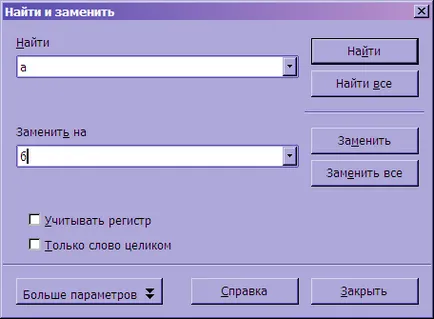
Търсене диалогов прозорец и да се замени
Ако кликнете намерите всички. Сценарист намира всички срещания на текста в документа. Съответно, ако щракнете върху Замести всички бутони. Сценарист ще замени всички срещания на текста, който искате да замените.
За да използвате всички възможни смени, трябва да бъдат внимателни, в противен случай може да се сблъскате със скрити (и много неприятни) грешки. За да поправите грешката, която е при използване на опцията Замяна на всички. може да се наложи да търсите за всяка дума, колкото искате, ако отмени замяната твърде късно.
Търсене и замяна специфично форматиране
Сценарист е мощен инструмент за търсене и замяна форматиране. Например, можете да замените долна черта по думите на курса.
В Advanced Намери и диалогов прозорец Замяна:
- За да търсите текст с конкретна форматиране, въведете текста в полето за търсене. За да намерите само специално форматиране, за да изтриете целия текст от поле намери.
- Кликнете формат .... за да се покаже диалоговия прозорец Text Format (Намери). Разделите в този диалогов прозорец са същите като в параграфа, диалогови прозорци и стил на абзац.
- Изберете форматирането, което искате да намерите, и кликнете OK. Всички избрани елементи се показват в рамките на форматиране поле намери. Например, тъй като можете да намерите всички смели текст през 14 Kegle Helvetica слушалките.
- За да замените текста и форматирането да отпечатате текста, който ще бъде заменен в Замяна с. За да намерите конкретен текст с специално форматиране (например, думата здравей. В смели), изберете формата и въведете текст в полето за търсене. и замени с кутия се оставя празно. За да премахнете специфичен характер форматиране, трябва да щракнете върху Формат .... изберете раздела на шрифта и изберете противоположната формат (например, не удебелен шрифт). Без формат бутон в диалоговия прозорец Търсене и заместване премахва всички избрани формати.
- Сега можете да щракнете върху Намери. Намери всички. Замяна или Замести всички.
Ако не, ще търсим друг текст със същото форматиране, трябва да щракнете върху Не Формат след всяко търсене, за да изчистите форматирането на атрибутите на избраните в предишното търсене. С други думи, че наистина има в документа не може да бъде намерен на следващия търсенето.
Намери и замени параграф стилове
Ако съберете материала от различни източници, документът ще бъде много нежелани параграф стилове. За да смените бързо всички алинеи на определен стил ненужно до желания, които се изискват:
- В диалоговия прозорец се разширява, изберете Търсене и заместване Търсене на стилове. (Ако изберете всякакви атрибути за търсенето, този параметър ще бъде по-нататък Включително стиловете.) Сега за търсене и замяна полета трябва да съдържа списък на стилове.
- Изберете стила, който искате да намерите, и стила, към който трябва да се смени.
- Кликнете върху Търсене. Намери всички. Замяна или Замести всички.
За да замените други стилове, е необходимо за всеки един от тях, за да повторете стъпки 2 и 3.
Използването на заместващи символи (регулярни изрази)
Заместващи знаци (известен също като регулярни изрази), - комбинация от символи, които показват как да се търси OpenOffice.org. Използване на регулярни изрази - много мощен инструмент, но това не е много интуитивна. Те могат да спестят време и усилия, чрез комбиниране на няколко условия за търсене в едно и също търсене.
Следващата таблица показва някои от най-често използвани изрази, използвани в OpenOffice.org.
Онлайн помощ описва много повече регулярни изрази и тяхната употреба.
За да намерите символ, определена като специален знак за търсене, трябва да се постави обратно наклонена черта преди характера (\). Например, за да намерите текста на $ 5.00. Ние се нуждаем в състояние търсене Печат на \ $ 5 \ 0.00.
За да използвате търсене на регулярен израз и да се замени, трябва да:
- В диалоговия прозорец, щракнете върху Още опции. за да видите всички избори. В този диалогов прозорец се разширява, изберете опцията регулярни изрази.
- Въведете текста, който искате да намерите, включително заместващи символи, в полето за търсене, както и текста, който искате да замените намерения текст (ако има такива) в полето Замяна с. Не всички регулярни изрази могат да се използват като заместители. Един от героите, които могат да се използват като заместител е нов ред (\ Н).
- Кликнете върху Търсене. Намери всички. Замяна или Замести всички (не се препоръчва).
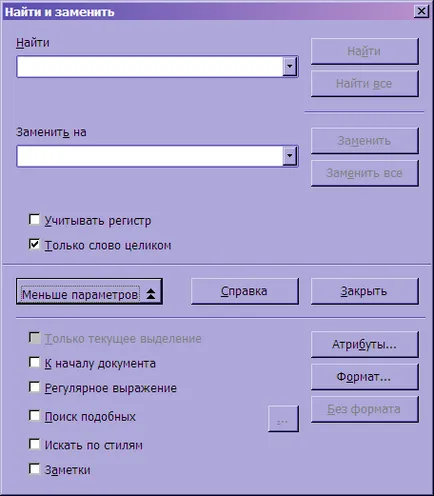
Разширено Търсене и Замяна на диалогов прозорец
Таблица. Примери за заместващи символи (регулярни изрази) за търсене